Använder du Photoshop CC 2018 eller 2019 och hittar inte de extra borstuppsättningarna från tidigare versioner av Photoshop? Denna handledning visar hur du återställer alla Photoshops saknade borstar med den nya Legacy Brushes-uppsättningen!
I Photoshop CC 2017 och tidigare, genom att klicka på menyikonen i panelen Brush Presets, eller kugghjulsikonen i Brush Preset Picker, öppnas en lista med ytterligare borstuppsättningar som kan laddas i Photoshop. Dessa uppsättningar inkluderade blandade borstar, naturliga borstar, specialeffektborstar och mer:
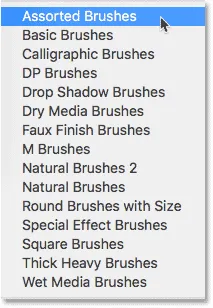
De extra borstuppsättningarna som finns i tidigare versioner av Photoshop.
Men i Photoshop CC 2018 gjorde Adobe stora förändringar i hur Photoshops borstar är organiserade. Och vid första anblicken verkar de extra borstsatserna från tidigare versioner av Photoshop saknas. Lyckligtvis har de inte försvunnit. Alla dessa extra borstar har flyttats till en ny uppsättning som Adobe kallar Legacy Brushes, och här kan du använda den för att hitta vilken borste du behöver!
Så här laddar du Legacy Brushes-set
Steg 1: Öppna menyn
För att ladda borstuppsättningarna från tidigare versioner av Photoshop, klicka på menyikonen i det övre högra hörnet på Brushes-panelen (tidigare panelen Brush Presets):
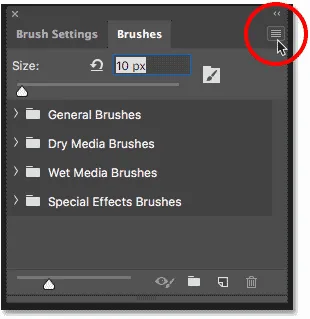
Menyikonen på Brushes-panelen.
Eller, med borstverktyget valt, klicka på kugghjulsikonen uppe till höger i borstförinställningsväljaren :
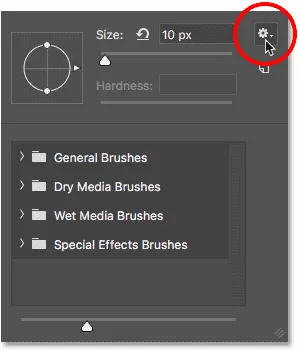
Växelsymbolen i Brush Preset Picker.
Steg 2: Välj "Legacy Brushes"
Välj den nya Legacy Brushes- uppsättningen på menyn:
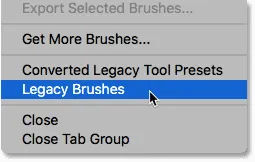
"Legacy Brushes" är där du hittar alla Photoshops tidigare borstar.
Steg 3: Klicka på OK för att återställa Legacy Brushes
Klicka på OK när Photoshop frågar om du vill återställa Legacy Brushes-uppsättningen:
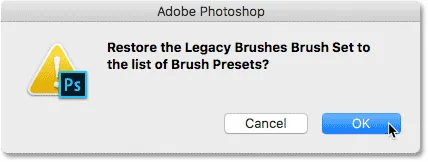
Laddar Legacy-borstar i Photoshop.
Steg 4: Välj en gammal borstuppsättning från listan
Tillbaka i Brushes-panelen eller Brush Preset Picker visas en ny mapp med namnet "Legacy Brushes" under standardmapparna:
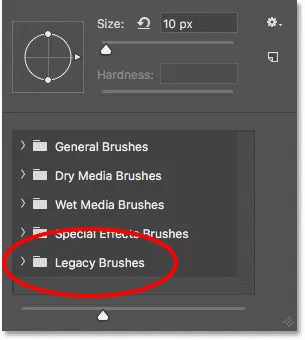
Den nya uppsättningen "Legacy Brushes" visas.
Öppna mappen "Legacy Brushes" för att hitta alla ytterligare borstuppsättningar från tidigare versioner av Photoshop, inklusive de gamla standardborstarna. Om du vill välja en borste, vrid upp någon av de gamla uppsättningarna och välj den borste du behöver:

Alla Photoshops klassiska borstar finns i Legacy Brushes-set.
Och där har vi det! Så här använder du den nya Legacy Brushes-uppsättningen för att återställa Photoshops klassiska borstar i Photoshop CC 2018! Om du är Adobe Creative Cloud-abonnent kan du också ladda ner över 1000 nya Photoshop-borstar tillsammans med de klassiska borstarna! Du vill också lära dig hur du sparar dina borstar som anpassade borstförinställningar. Besök vårt Photoshop Basics-avsnitt för mer tutorials!